4.3.6 模型拆卸与分析
图4.32 打印信息预算框
⑤单击打印信息预算框“确定”,退出打印预览,可观察模型生成预览基底的情况,如图4.33(a)所示。倘若选择有基底的打印,预览生成的基底将如图4.33(b)所示,可明显看出基底所在范围。
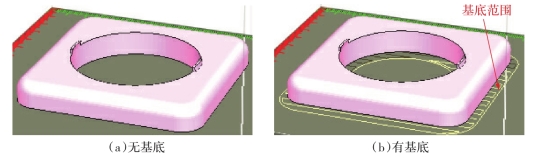
图4.33 预览基底
⑥确认打印与数据传输。通过“打印预览”确认参数无误后,即可进行打印数据生成和传输。
4.3.5 3D打印成型过程
当喷头温度升高至PLA打印丝材加工温度210℃时,UP Plus 2 3D打印机开始进行打印。
①喷头移至工作台空白区(非打印模型所在区域),打印平台上升至喷头高度为0mm的位置后,喷头挤出丝材并直线移动一定距离,将喷嘴多余的丝材清除。
②喷头停止挤出丝材,移至打印模型所在区域,喷头挤出丝材,并按照设定线路移动,开始打印锥形交通路标底座模型。
a.打印锥形交通路标底座模型底面,喷头沿与Y坐标成45°的方向打印三层模型表面密封层。
b.打印锥形交通路标底座模型主体,侧表面为两层密封层,内部为2mm×2 mm正方形填充网格。
c.打印锥形交通路标底座模型顶面,喷头沿与Y坐标成45°的方向打印三层模型表面密封层。
锥形交通路标底座填充实体模型3D打印结束后,如图4.34(b)所示。

图4.34 无基底打印
4.3.6 模型拆卸与分析
打印结束并等待打印平板冷却后,将打印平板连同锥形交通路标底座打印模型取下;采用小铲先将锥形交通路标底座模型从基底铲下,拆卸后的锥形交通路标底座模型如图4.35所示。图4.36所示为有基底打印的锥形交通路标底座模型,其底面质量(粗糙度)明显劣于无基底打印所得模型,如图4.35(b)所示。

图4.35 锥形交通路标底座打印模型(无基底)

图4.36 锥形交通路标底座打印模型(有基底)
根据以上内容可得出,采用无基底打印模式,可以提高锥形交通路标底座模型底面的表面质量。另外,由于无需打印基底,因此还可以节省材料消耗和减少打印时间。无基底打印要求喷头高度稍小于有基底打印,以增加第一层打印丝材的宽度,从而增加模型与工作台的附着力。但要注意,加热板粘贴高温胶带后,要调整喷头的高度,喷头高度太小会导致材料挤出不顺畅;喷头高度太大,会导致模型主体与高温胶带的附着力不足。
